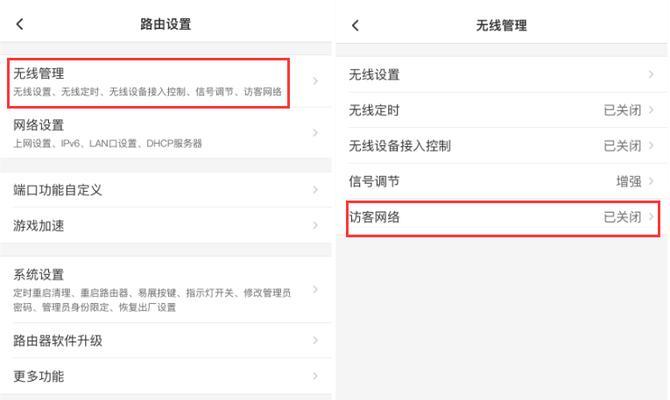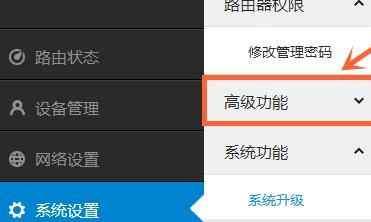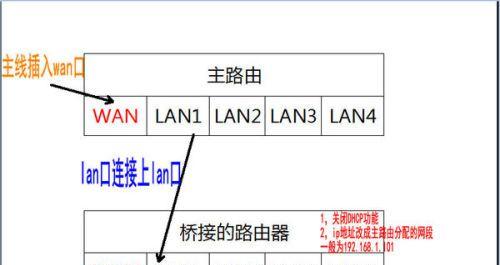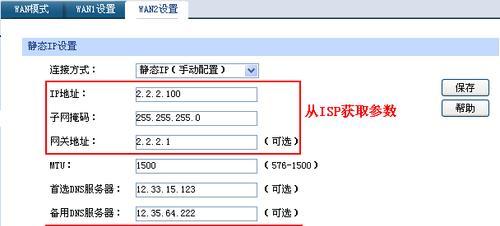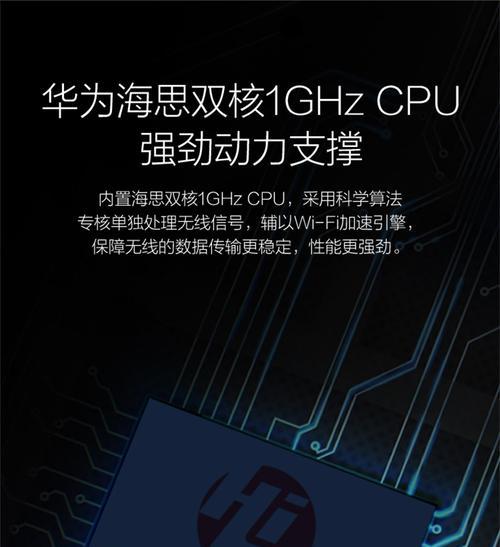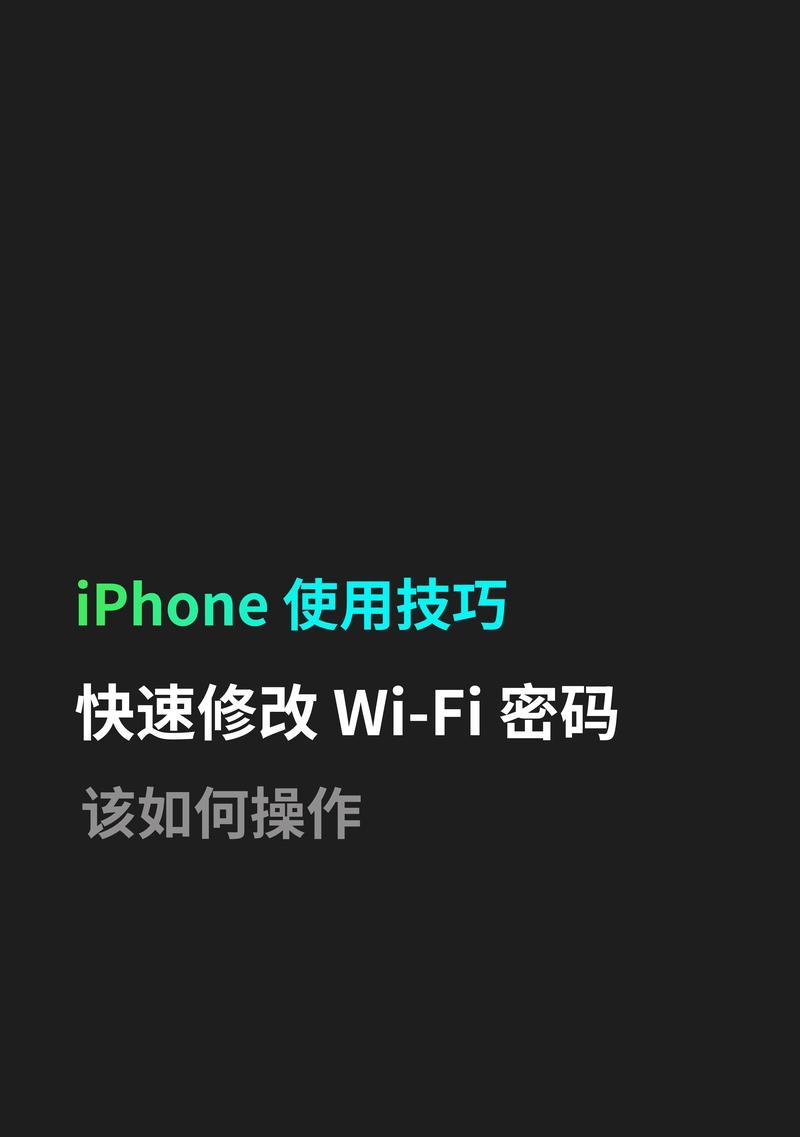在数字化时代,一个稳定且快速的无线网络是我们日常生活中不可或缺的一部分。安装和设置路由器,以及对上网速度进行优化,是保障网络体验的关键步骤。本文将引导您一步步完成家用路由器的安装设置流程,并提供实用的上网速率优化技巧,帮助您获得更佳的网络体验。
开篇核心突出
本篇文章将详细解说如何安装与设置路由器,并提供上网速度优化的方法。无论您是网络新手还是希望进一步提升网络速度的用户,本文都能提供您所需的信息。
一、路由器的基础安装
设置路由器的物理连接
1.确认网络服务:首先确认您拥有网络服务提供商提供的网络接口,如光纤接口或电话线接口。
2.连接调制解调器:将调制解调器(Modem)连接至网络接口,并确保其电源开启。
3.连接路由器:用网线将调制解调器的输出端口连接至路由器的WAN(广域网)端口。
4.连接电脑:使用另一根网线,将路由器的LAN(局域网)端口与电脑连接,或开启无线网络让电脑连接路由器的Wi-Fi信号。
配置路由器的初次启动
1.重置路由器:在路由器通电的情况下,使用尖锐物按住路由器背后的重置按钮10秒以上,使路由器恢复出厂设置。
2.访问路由器后台:在电脑浏览器中输入路由器的IP地址(通常为192.168.1.1或192.168.0.1),并登陆后台管理系统。
3.设置上网方式:根据您的宽带类型选择PPPoE、动态IP或静态IP等上网方式,并输入相应的用户名和密码。
二、路由器的高级设置及上网优化
网络安全性设置
1.更改默认管理密码:将路由器后台管理界面的默认登录密码更换为强密码,防止未授权访问。
2.启用网络加密:选择WPA2-PSK加密方式,并设置一个复杂的Wi-Fi密码,保障无线网络安全。
进行上网速度优化
1.路由器位置优化:将路由器放置在家中的中心位置,避免角落或密闭空间,减少信号衰减。
2.信道选择:在路由器后台设置中切换至干扰较少的无线信道,以避免其他无线网络设备的干扰。
3.关闭不必要的服务:在路由器后台关闭不必要的功能,如UPnP、无线访客网络,减少资源消耗和潜在的安全风险。
4.固件更新:定期检查并更新路由器的固件版本,确保路由器性能和安全性达到最佳状态。
三、使用技巧与故障排除
遇到问题怎么办?
1.检查指示灯状态:注意路由器上的物理指示灯,了解其含义并根据指示解决常见问题。
2.重启路由器:遇到网络不稳定或速度慢时,重启路由器通常能解决大部分问题。
3.联系技术支持:当自己排查和解决无法解决问题时,及时联系路由器厂商的技术支持。
实用的小技巧
1.使用有线连接:在需要高速网络时,尽可能使用有线连接方式,这样可以避免无线信号的干扰和衰减。
2.限制带宽占用大户:对于下载、视频流等占用大量带宽的应用,设定合理的带宽限制,以免影响其他网络活动。
四、
综合以上,通过正确安装并设置路由器,以及采取有效的上网速度优化措施,可以显著提升您的网络体验。记住,网络的配置和优化是一个持续的过程,需要您根据实际情况不断调整和优化。希望本文能成为您解决网络问题和提升网络速度的得力助手。